After Effects 覚書
目次
After Effects と Premiere Pro
| After Effects | Premiere Pro | |
|---|---|---|
| 用途 | 素材の加工 アニメーションの作成 |
映像の編集(カット) |
| タイムライン | コンポジション | シーケンス |
| 長さ | デュレーションで設定する | 映像素材の長さ |
コンポジション設定
プリセット
HD 1,920px x 1,080px(16:9)29.97fps
デュレーション(簡単入力)
5秒 → 「5.0」
10秒 → 「10.0」
1分 → 「1.0.0」
素材の読み込み
After Effects は Illustrator データと親和性が高い。After Effects での利用を想定した Illustrator データの作成をする(アートボードサイズ、レイヤー分けとレイヤー名)。
読み込みの種類
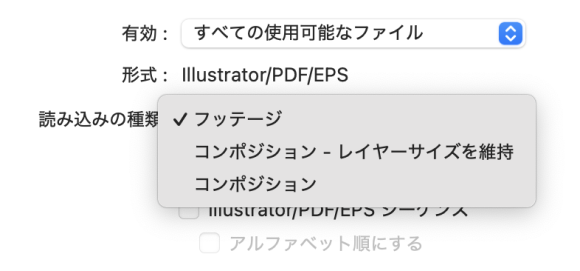
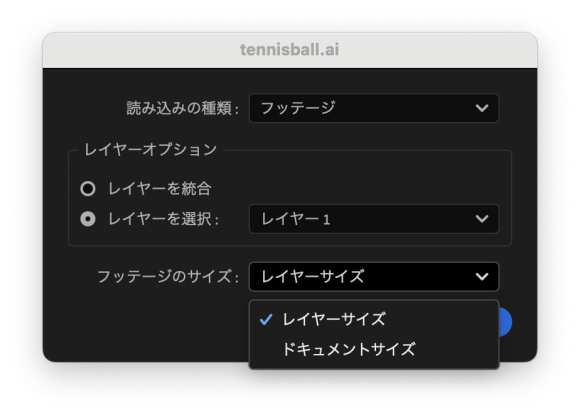
「フッテージ」と「コンポジション」
Illustrator データを読み込む際、「フッテージ」か「コンポジション」か選べる。
フッテージ:Illustrator ファイルとして読み込む
コンポジション:コンポジションとして読み込む。Illustrator の複数レイヤーがある場合は、レイヤーを内包したフォルダが作成される。
読み込みオプション
フッテージのレイヤーオプション
┗ レイヤーを統合:ドキュメントサイズでの読み込み
┗ レイヤーを選択:読み込みたいレイヤーを選ぶ
フッテージ or コンポジションのサイズ
┗ レイヤーサイズ:Illustrator の当該レイヤーのオブジェクトの実寸
┗ ドキュメントサイズ:Illustrator のアートボードのサイズ
オブジェクトの操作
タイムラインパネル(コンポジション)
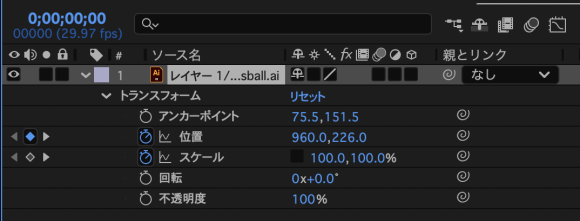
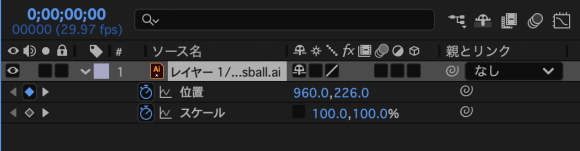
レイヤーごとにトランスフォームがあり、下記項目が内包されている。レイヤーを選択後、各ショートカットキーで、対応した項目のみ表示することが可能。Shift+ショートカットで表示させる項目を追加することもできる。表示をスッキリさせることができる。
- アンカーポイント(A)
- 位置(P)
- スケール(S)
- 回転(= 回転数 x 角度)(R)
- 不透明度(T)
モーションブラー
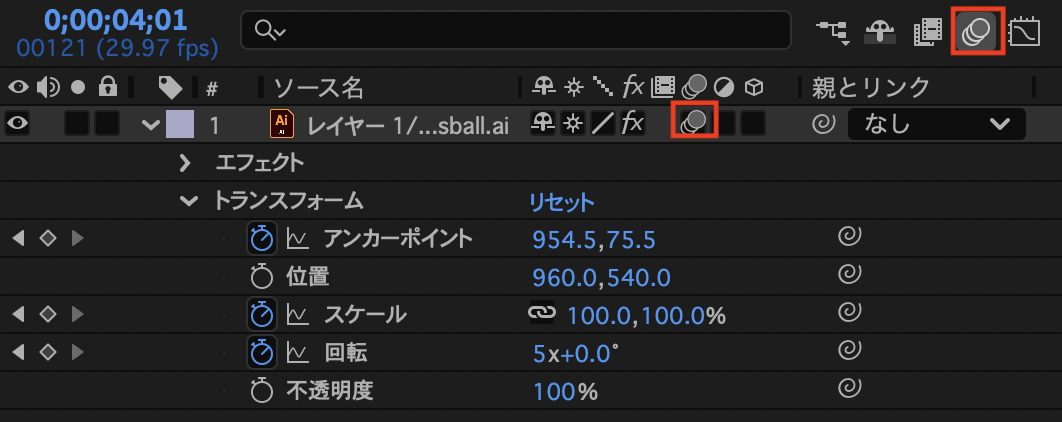
素早く動いているように見えるブレ効果。よく使う機能。エフェクトではなくタイムラインで設定できる。
各レイヤーの「モーションブラー」のON/OFFと、すべてのモーションブラーの表示をON/OFF切替のボタンがタイムラインに配置されている。このタイムラインのモーションブラーは進行方向につくもので、「エフェクト」のブラーとは別物。
エコー
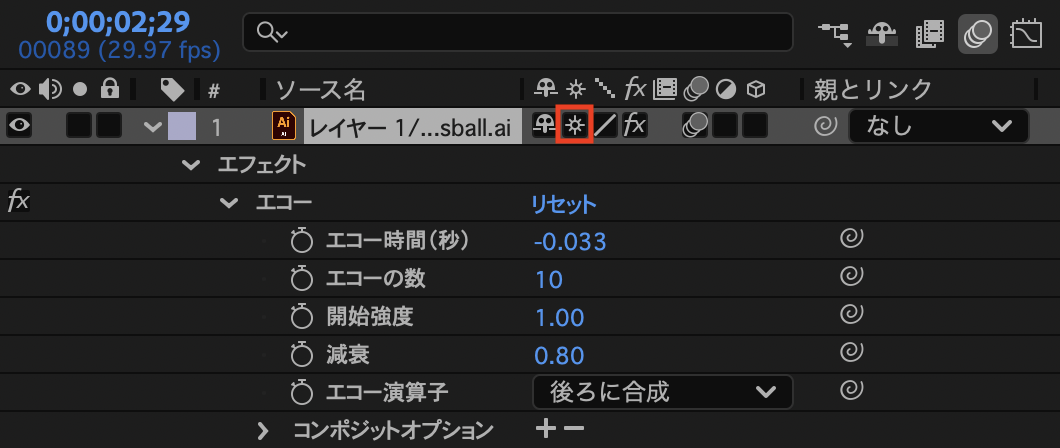
残像をつけるエフェクト。
エフェクト>時間>エコー
エコーの数:残像の数
減衰:1つ前からの弱まり度(徐々に消えていく感じ。1だと残像に変化はない)
Illustrator 素材の時は、連続ラスタライズにチェックをいれる(赤枠)。
ワークエリア

タイムラインで特定の範囲のみをプレビューしたい場合、ワークエリアを利用する。ワークエリアバーで範囲を指定することができる。ワークエリアは書き出し時にも範囲として利用できる。
イージング
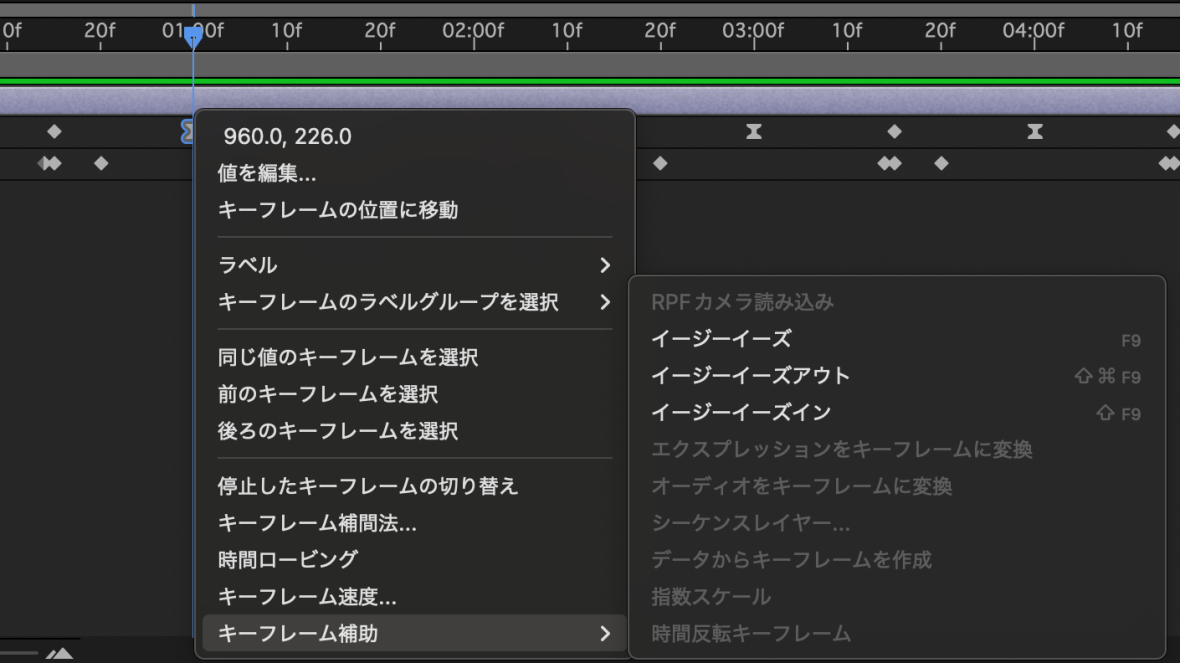
アニメーションの始動と停止に自然な動きをつけることができる。
キーフレームを選択して右クリック>キーフレーム補助
イージーイーズ(インとアウトを合わせた感じ。よく使う)(F9)
イージーイーズアウト(動き始め)
イージーイーズイン(停止する時)
グラフエディター

グラフエディターでイージングの微調整可能。
アンカーポイント

「位置」「スケール」「回転」はオブジェクトのアンカーポイントが基準点になる。基準点の位置を変える場合は、アンカーポイントツールを使う。
キーフレーム補間法
キーフレームは複数選択できる。コピペもできる。
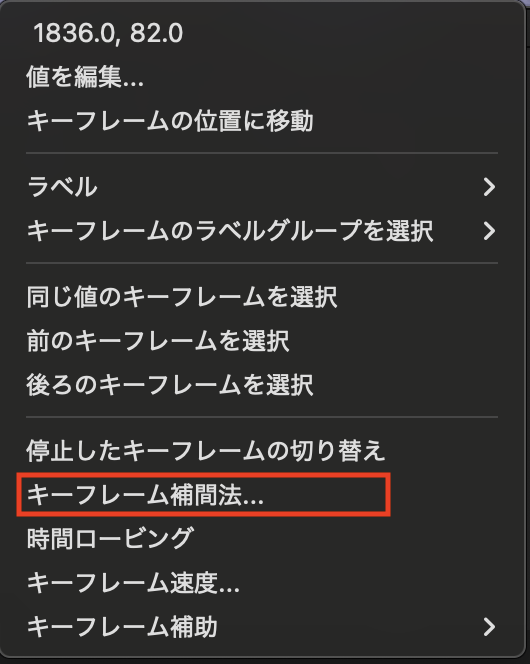
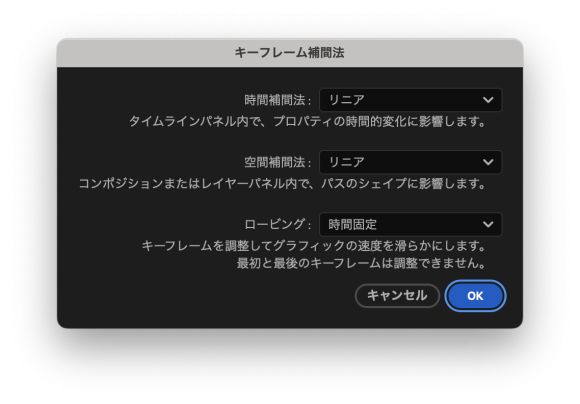
複数のキーフレームを選択して右クリック>キーフレーム補間法…
時間
┗ リニア:通常のキーフレームにリセットする時に使う
┗ ベジェ:イージーイーズ機能(使わない。F9でイージーイーズした方が早い)
空間
┗ リニア:モーションパスが直線になる
┗ ベジェ:ハンドルがついて曲線的動きになる
コンポジションを再利用する
コンポジションには「レイヤー(フッテージ)」だけでなく「コンポジション」も素材として配置することができる。例えばボールが上下に移動するアニメーションをつけたコンポジションを、新たなコンポジションに配置して、新たなコンポジションでは横移動を付けてやると、バウンドしながら横移動するアニメーションが作れる。
コンポジションを再利用するメリットは、修正が楽になること。元のコンポジションを変更すると、再利用しているコンポジションにも反映する(リンク扱い)。
モーションパス(プロジェクトパネル)
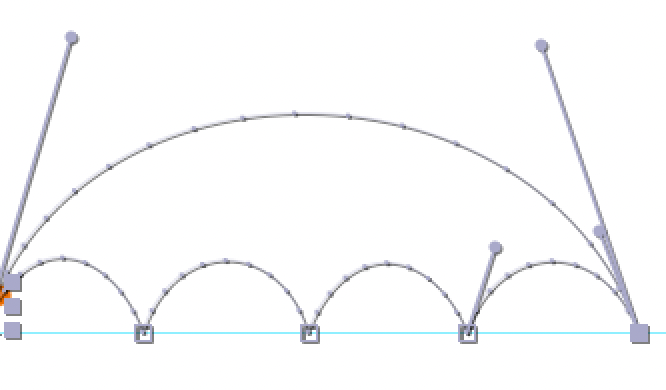
動きの軌跡(モーションパス)の調整はプロジェクトパネル内でできる。ペンツール>頂点を切替ツールや選択ツールでハンドルを操作する。
カラーマットの作成
レイヤー>新規>平面…
定規
ビュー>定規
書き出し
書き出しは Adobe Media Encoder を使う。自動でプロジェクトファイルのあるディレクトリに「プロジェクト名_AME」というフォルダが作成されて書き出される。書き出しフォルダを用意しておき、ファイル名をつけて書き出すほうがよい。
書き出す範囲は「コンポジション(全体)」か「ワークエリア(ワークエリアバーで指定した範囲)」を選べる。


